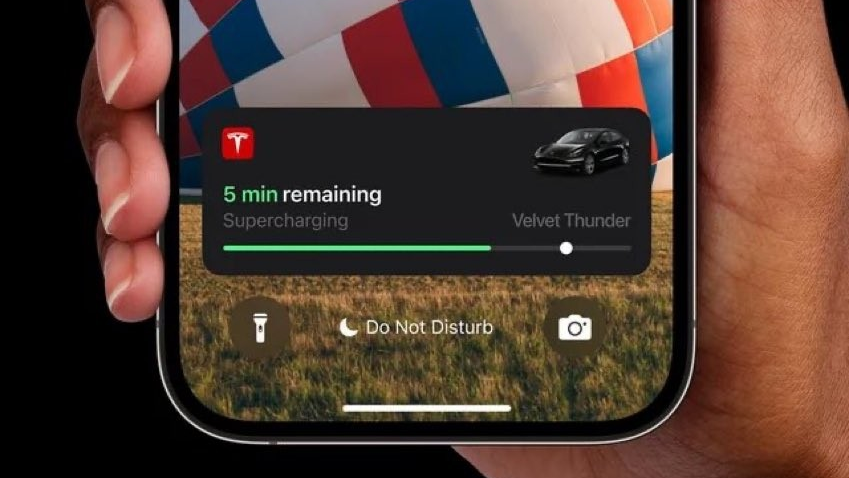L’iOS 18,5 d’Apple est arrivé avec un mélange de nouvelles fonctionnalités et améliorations, mais il a également apporté quelques bugs et maux de tête. Alors que certains utilisateurs bénéficient d’une performance stable, d’autres font face à la décharge de la batterie, à la surchauffe, aux problèmes de connectivité Bluetooth, aux préoccupations de charge, etc. Dans cet article, nous avons répertorié tous les problèmes majeurs dans iOS 18.5 ainsi que des solutions testées pour les résoudre. Commençons!
1. Problèmes de vidange de la batterie

Comme toute autre mise à jour, iOS 18.5 a apporté des résultats mitigés en ce qui concerne les performances de la batterie. Alors que certains utilisateurs bénéficient d’une meilleure performance de la batterie, d’autres se plaignent que la durée de vie de leur batterie s’est aggravée avec la nouvelle mise à jour. Oui, certains utilisateurs d’iPhone sont confrontés à une décharge de batterie excessive après la mise à jour vers iOS 18.5, même avec une utilisation légère. Cela est particulièrement visible sur les appareils plus anciens comme l’iPhone 12 et plus tôt.
Vous devez redémarrer votre iPhone, désactiver l’actualisation de l’application d’arrière-plan, activer le mode faible puissance, vérifier les applications mal comportementales et désactiver les fonctionnalités avides de puissance pour résoudre les problèmes de vidange de la batterie de l’iPhone sur iOS 18.5. Si vous vous accrochez à un modèle plus ancien, c’est une bonne idée de vérifier la santé de la batterie – votre iPhone peut être dû à un remplacement de la batterie.
2. Problèmes de surchauffe

Outre la décharge de la batterie, certains utilisateurs se plaignent également que leurs iPhones surchauffent avec iOS 18,5 installés. L’activité de fond accrue, la surcharge du système, la décharge de la batterie et les applications défectueuses ou obsolètes entraînent souvent une augmentation du débit de chaleur. En plus de cela, des facteurs environnementaux tels que les problèmes directs du soleil et du matériel comme un processeur défectueux peuvent aggraver le problème.
Si votre iPhone surchauffe également après la mise à jour iOS 18.5, nous vous recommandons de désactiver la rafraîchissement de l’application d’arrière-plan, de fermer les applications d’arrière-plan, de mettre à jour toutes les applications téléchargées et de redémarrer votre iPhone. Pour plus de détails, consultez notre guide dédié sur Comment résoudre les problèmes de surchauffe sur iOS 18.5.
3. MAGSAFE CONCURGE

Après avoir mis à jour le logiciel, certains utilisateurs sont également confrontés à des problèmes avec Magsafe, la technologie de charge sans fil propriétaire d’Apple. Plus précisément, les utilisateurs de l’iPhone 15 Pro Max connaissent des problèmes de charge intermittents. Les appareils ne parviennent pas à initier la charge MAGSAFE ou s’arrêtent au hasard. Cela perturbe l’expérience transparente et en instant de charge, Magsafe est conçu pour offrir.
Pour résoudre ce problème, vérifiez que le chargeur Magsafe et votre iPhone sont correctement alignés. Aussi, nettoyez le chargeur et l’arrière de votre iPhone pour assurer une charge ininterrompue. Si vous avez installé un boîtier iPhone, assurez-vous qu’il est compatible MAGSAFE. Ce sont quelques-uns des moyens efficaces de résoudre les problèmes de charge sans fil sur iOS 18. Si ces correctifs ne fonctionnent pas, cela signifie qu’il y a un bogue lié au logiciel qu’Apple corrigera avec la prochaine mise à jour.
4. Wi-Fi et Bluetooth se déconnectaient de manière aléatoire

Plusieurs utilisateurs ont connu des problèmes Bluetooth et Wi-Fi sur la nouvelle mise à jour du logiciel iPhone. Les gens signalent des difficultés à apparier et des connexions Bluetooth instables, en particulier avec les écouteurs et accessoires sans fil. En outre, les déconnexions Wi-Fi intermittentes, en particulier lors de l’utilisation des services FaceTime ou de streaming, continuent d’affecter un sous-ensemble d’utilisateurs.
- Pour résoudre les problèmes Wi-Fi sur iOS 18.5, vous devez oublier et vous reconnecter au réseau Wi-Fi, vérifier votre routeur ou désactiver l’adresse Wi-Fi privée.
- Pour les incohérences Bluetooth dans iOS 18.5, vous devez redémarrer vos appareils, mettre à jour le micrologiciel sur vos accessoires Bluetooth, reconnecter le périphérique Bluetooth ou supprimer les profils VPN.
- Vous pouvez également réinitialiser vos paramètres réseau pour résoudre les problèmes de connectivité courants. Aller à Paramètres> Général> Transférer ou réinitialiser l’iPhone> Réinitialiser> Réinitialiser les paramètres réseau.
5. Expérience de carplay perturbée

Malheureusement, les problèmes de carplay ont été persistants dans les mises à jour iOS 18.4 et iOS 18.4.1, et ne sont pas restés non résolus dans la dernière version iOS 18.5. Certains utilisateurs ont signalé des déconnexions audio aléatoires, des écrans noirs et des difficultés à se connecter à l’affichage intégré du véhicule. Si vous comptez également sur Apple Carplay pour vos besoins d’infodivertissement, ces interruptions peuvent ruiner tout votre voyage.
Pour vous débarrasser des problèmes de carplay iOS 18.5, reconnectez votre iPhone, redémarrez votre iPhone et votre voiture, vérifiez les restrictions de contenu, redémarrez l’application que vous utilisez ou réinitialisez les paramètres réseau.
6. Écran tactile non réactif et performance laggy

Les problèmes d’écran tactile et les performances lents ont été un autre point de douleur pour les utilisateurs iOS 18,5. Certains utilisateurs ont signalé des réponses retardées, des robinets non enregistrés et des performances globales lentes dans d’autres tâches quotidiennes. Le problème racine semble être un bug dans iOS 18.5, ce qui empêche l’écran de répondre à l’entrée tactile parfois. Certains utilisateurs traitent également des icônes de disparition et des problèmes d’interface utilisateur, ce qui ajoute aux maux de tête post-mise à jour.
Pour réparer un écran tactile insensible, vous devez forcer le redémarrage de votre iPhone, déconnecter tous les accessoires câblés et vous assurer que le protecteur d’écran n’interfère pas. Aussi, allez à Paramètres> Accessibilité> Touche et activer Touchez les hébergements.
Vous devez également mettre à jour des applications sur votre iPhone, libérer le stockage en supprimant des applications ou des supports inutilisés et en effacer le cache du navigateur pour réparer un iPhone qui est à la traîne après la mise à jour iOS 18.5.